はじめてのトラックボール Logicool ERGO M575Sレビュー

お気に入りの有線マウスが認識しづらくなってしまったので、トラックボールなるものをはじめて買ってみました。使用感は?マウスの代替になる?

トラックボールとは
トラックボールとはマウスのように本体を上下左右にスライドさせてカーソルを動かすのではなく、上についたボールを回転させることでカーソルを動かすもの。
メリットとしてはマウスのように本体を動かさないので狭い場所での操作性に優れているとのことですがどうなのでしょう。。。
今回購入したのは、Amazonでベストセラーとして紹介されていたロジクールの”ERGO M575S”というワイヤレス・トラックボール。


このトラックボールはUSBとBluetooth両対応で、Windows、Mac、iPadにも対応、電池寿命最大24ケ月という商品。


今まで使用していたのは有線のオーソドックスなマイクロソフトマウスで、値段で1,000円程度のもの。今回のトラックボールは6,000円とかなりの出費ですが、トラックボールは慣れるとマウスよりも使いやすいという評判を聞いたので思い切って購入してみたのですが。。。

ERGO M575Sレビュー
到着したので早速使ってみると、、、、う~~~ん、使いにくい、、、、😨
トラックボールはマウスのように動かすものではなく一定の場所に置いて使うものなのについ持ち上げてしまうし、特定の文字や閉じるボタン☓などにピンポイントでカーソルを合わせるのが超面倒。。。また、文字選択やドラッグ・アンド・ドロップもめっちゃ使いにくい。。。。
と、数日放っておいたのですが、暇なときに何度か使うようにしていると、、、、あれ、なんか良いかも😊
さらにトラックボールの速度を標準の50%から遅めの42%に設定したところ、カーソルを合わせるのがかなり楽になりましたし、速度が遅くなった分は、ボールをシャーーーーと滑られせば良いことが分かりました。要はコツを掴めばものすごく快適です。

それと使い方というか、コツとしてはマウスのように握るのではなく、置いて使うのものなので、✊グーではなく🖐パーに近いイメージで使うと良い感じです。
ショートカットキーが便利
このトラックボールには2つのボタンが付いていて、様々な機能を持たせることが出来ます。
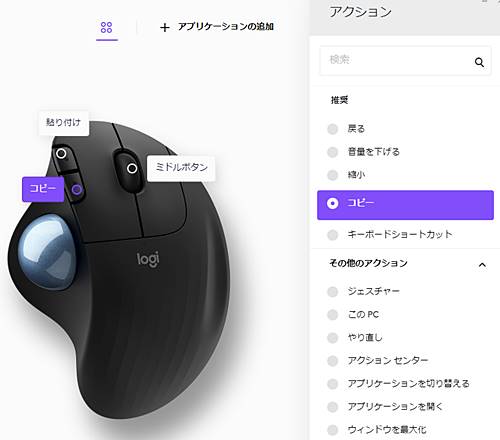
私はとりあえずコピーとペーストにしましたが、これがなかなか便利!キーボードやマウスの右クリックを使用しなくてもコピー・アンド・ペーストが出来るので、作業効率がかなり上がります。

まとめ:トラックボールは慣れれば最強のツール
今日もPCで鬼作業を行いましたが、次第に慣れてきました。まだ使うソフトによっては文章の選択からコピーなどイラつく部分もありますが慣れるとかなり使いやすいです。
ちなみに壊れたかと思ったマウスですがUSB端子に接点復活剤を1プッシュして以降は症状が出なくなりました。CAIG DeoxIT D5S-6ってすごいんです!
トラックボールはこちらで購入できます

トラックボールといってもボールの位置が親指、人差し指(真ん中)など様々ですがどれが使いやすいのですかね?マウスから乗り換えて違和感ないのは親指タイプだと思うのですが。
✅Logicool ERGO M575S:
詳細を見る
posted with カエレバ
✅その他トラックボール:
posted with カエレバ
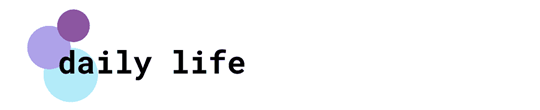








ディスカッション
コメント一覧
まだ、コメントがありません